Google’ın Yeni Chromecast'i Nasıl Kurulur ve Başlanır
Ev Eğlencesi Google Chromecast'in / / March 17, 2020
Google yakın zamanda yeni Chromecast akış cihazını piyasaya sürdü ve 35 dolarlık cihazın yeni bir gururlu sahibiyseniz, başlamaya bir göz atın.
Google yakın zamanda yeni Chromecast akış cihazını başlattı. İşte HDTV'niz için yeni akış cihazını kurmaya ve kullanmaya başlama.
Yeniden tasarlandı (üç farklı renk dahil), kaputun altında daha fazla güce sahip ve uygulaması yeni özellikleri destekleyecek şekilde yeniden tasarlandı. Artı, ilk sürüm gibi, hala 35 $ 'dan son derece uygun. Aşağıda yenisine kıyasla ilk Chromecast'in bir fotoğrafı. Çok daha büyüktür ve ilk bakışta, özellikle de TV'nizin veya AV alıcınızın arkasında çok sayıda başka kablo varsa, bağlamanın daha zor olacağını düşünürsünüz.
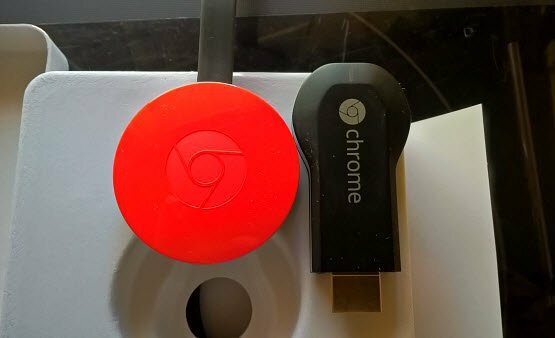
Yeni Chromecast üç farklı renkte geliyor, daha büyük, ancak esnek bir HDMI kablo bağlantısı sunuyor.
Bununla birlikte, esnek bir HDMI kablo adaptörüne sahiptir. TV veya AV alıcınız diğer kablolarla karışıksa kolayca bağlanmak için yeterli alan ve esneklik sağlar. Aslında, benim durumumda, bağlanmak ilkinden daha kolaydı.

Google’ın Yeni Chromecast'ini Ayarlama
Aşama 1. Chromecast'i TV'nizin veya AV alıcınızın arkasındaki HDMI bağlantı noktasına takın ve Mikro USB güç kablosunu bağlayın.
Adım 2. Bundan sonra, iOS veya Android cihazınızda Chromecast uygulamasının en son sürümünün yüklü olduğundan ve cihazınızın aynı Kablosuz ağa bağlı olduğundan emin olun.
- İOS için Chromecast Uygulamasını indirin
- Android için Chromecast uygulamasını indirin
Aşama 3. Chromecast uygulamasını başlatın; yeni Chromecast'inizi görmelisiniz. Kurulum düğmesine dokunun ve işler bağlanırken bekleyin.
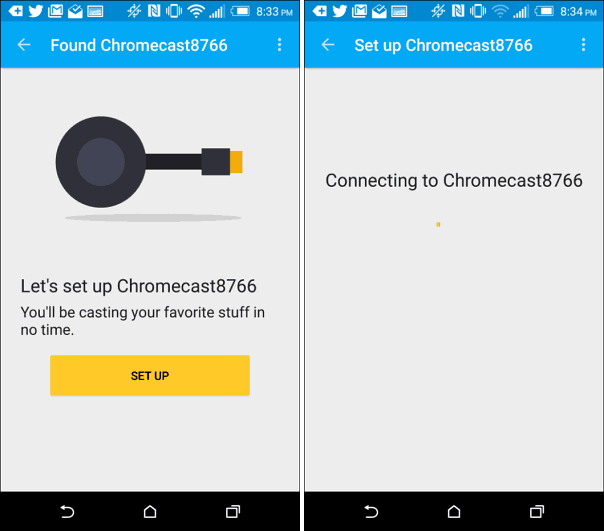
4. Adım Şimdi TV'nizde bir tanımlayıcı kodu görmelisiniz. Bunu yaparsanız, Kodu görüyorum.
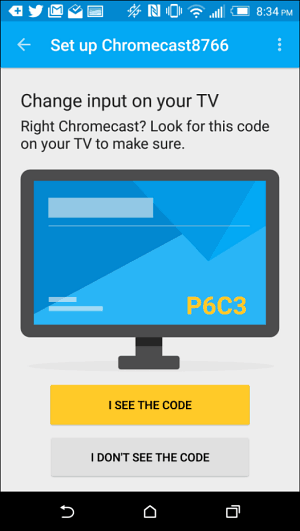
Adım 5. Chromecast'inize bir ad verin. Birden fazla alanınız varsa, her şeyi düzenli tutmak için bulunduğu odaya bir ad vermek yararlı olabilir. Burada ayrıca konuk modunu etkinleştirebilir ve Google'a kullanım ve kilitlenme raporları göndermek isteyip istemediğinize karar verebilirsiniz. Ardından, kullanacağınız Kablosuz ağa bağlanın ve bağlanırken bekleyin.
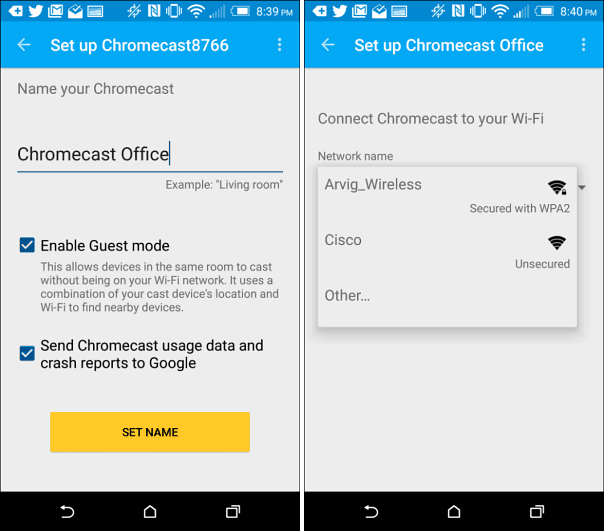
6. Adım Ayrıca en son güncellemeyi de almanız gerekir (kendinizinkini satın aldığınızda bağlı olarak birden fazla sürümünüz olabilir). Bu indirilirken, TV'nizde oynatılan Chromecast videolarına bir giriş göreceksiniz. Ve benim durumumda, güncellemeden sonra yeniden başlatılması gerekiyordu.
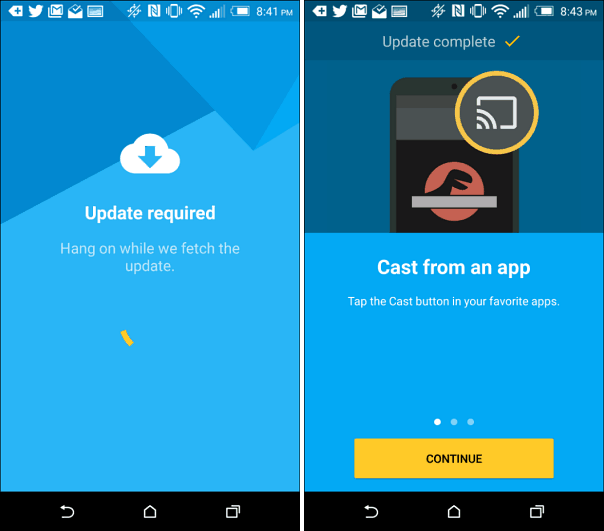
Adım 7. Her şey ayarlandığında, mobil cihazınızdan videoları TV'nize "yayınlamaya" başlayabilirsiniz. Kullanabileceğiniz çok daha fazla uygulama ve hizmet de var. Kontrol et Uygulama Al Chromecast'i destekleyen tüm uygulamaların bölümü.
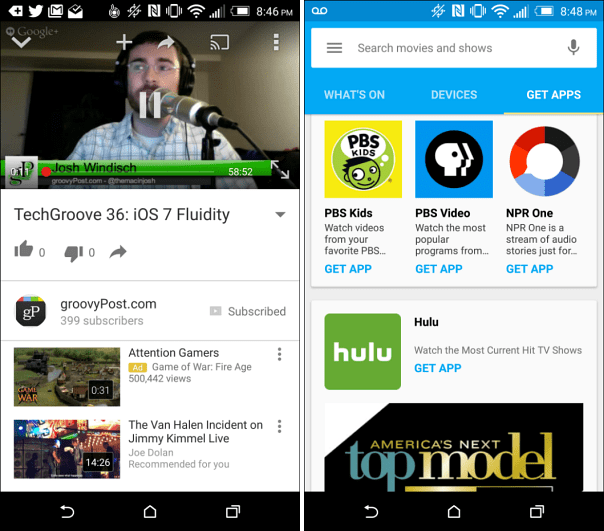
Yeni Chromecast'iniz var mı? Aşağıya bir yorum bırakın ve ne düşündüğünüzü bize bildirin.



